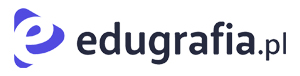Czasem mimo bogatej funkcjonalności w postaci wtyczek jakie oferuje nam WordPress przyjdzie czas, że trzeba będzie wybraną modyfikację wprowadzić ręcznie w kodzie. I tutaj nasuwa się pytanie jak dowiedzieć się jaki plik szablonu odpowiedzialny jest za dany fragment, który chcemy edytować ?
Jeśli szablon ma prostą strukturę to poszukiwania możemy rozpocząć ręcznie, po prostu otwierając każdy plik z osobna. Zazwyczaj nazwy plików w szablonie są takie same i znajdziemy tam na pewno plik index, plik header oraz plik single i footer. Jednak wszystko ewoluuje i staje się co raz bardziej zaawansowane, tak samo jest i z szablonami. Obecna struktura plików nowoczesnych szablonów jest bardzo rozbudowana i znacznie wykracza ponad tych parę podstawowych plików. Ilość plików w szablonach, zwłaszcza płatnych, jest tak duża, że ręczne przeglądanie ich zwartości może być drogą przez mękę. Idealnym rozwiązaniem w takim wypadku było by narzędzie pokazujące nam plik, który odpowiedzialny jest za daną stronę.
I tak się składa, że WordPress oferuje nam taką wtyczkę. Wtyczka o nazwie What The File po instalacji nie ma żadnych ustawień więc jest gotowa do działania zaraz po uruchomieniu. Następnie wystarczy przeglądać stronę, oczywiście będąc zalogowanym jako administrator. Na górnym pasku przy nazwie admina znajdziemy dodatkową opcję. Po najechaniu na nią kursorem wtyczka wyświetli nam plik, który jest odpowiedzialny za wyświetlanie danej strony.
W większości przypadków będzie to plik single.php. Jednak bardzo często jest to dosyć myląca informacja ponieważ ten plik odpowiada tylko za wywołanie podstron i często przekazuje kod dalej do innych plików. Jeśli chcemy faktycznie dowiedzieć się i poznać całą strukturę najeżdżamy na drugą opcję. Wtedy poznamy kolejne pliki biorące udział w wyświetlaniu danej strony.

Po kliknięciu w nazwę pliku zostaniesz przeniesiony do edytora. Jednak rzecz jasna nie zaleca się bezpośredniej edycji z poziomu kokpitu WordPressa. Najpierw warto zalogować się na konto ftp i zrobić kopię danego pliku, a dopiero później zacząć edycję na pulpicie komputera.
Co ważne i o czym warto pamiętać to, że po instalacji wtyczki widoczny element na górnym pasku będzie widoczny dla wszystkich zalogowanych użytkowników. Więc jeśli za pomocą naszej strony można się zarejestrować to wtyczka powinna zostać włączona tylko w przypadku pracy nad stroną. W innym wypadku zawsze wyłączajmy wtyczkę.